Hoe de Age of Mythology-editor te gebruiken
Items die je nodig hebt
Tijdperk van de mythologie
Een algemene bekendheid met het spel Age of Mythology
Age of Mythology is een realtime strategiespel gemaakt door Ensemble Studios, dat de Age of Empires-serie heeft ontwikkeld. Net als Age of Empires, laat Age of Mythology spelers steden en legers bouwen om oorlog te voeren en grondgebied te veroveren met het thematische element van het kanaliseren van de krachten van goden uit de antieke wereld. Net als Age of Empires, wordt Age of Mythology geleverd met een mapbuilder waarmee spelers hun eigen campagnes en aangepaste slagvelden kunnen maken. De Editor is een complexe reeks hulpmiddelen en deze gids geeft u een overzicht van de verschillende functies.
Voer Age of Mythology uit en klik vervolgens op Meer in het openingsmenu.
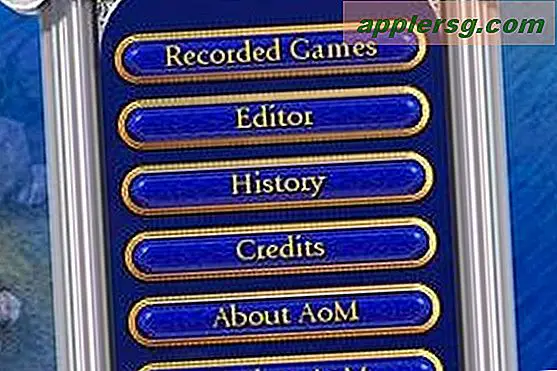
Klik op Editor om de kaarteditor van Age of Mythology te openen.
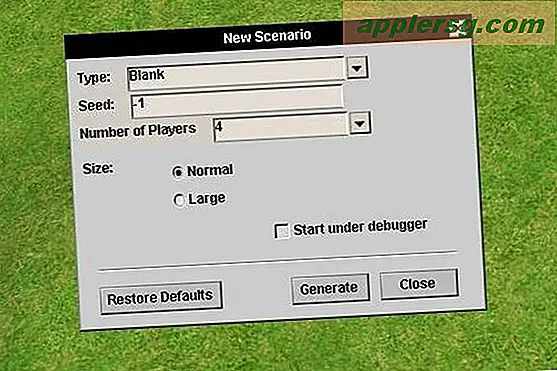
Klik op Bestand en vervolgens op Nieuw om een nieuwe kaart te maken. Het venster Nieuw scenario wordt geopend en u krijgt verschillende opties te zien. "Type" definieert welke van de tegelpakketten de editor zal laden voor uw kaart, het terreintype. Je verandert het type afhankelijk van welk gebied van het spel je wilt emuleren in je kaartontwerp.
Met "Seed" kun je een vorige willekeurige kaart openen. Wanneer je een kaart maakt met de Seed ingesteld op "100", kun je een identieke kaart genereren door een nieuwe kaart te openen met Seed 100. Seed is handig wanneer je experimenteert met willekeurige generaties en terug wilt gaan naar een eerder resultaat.
"Aantal spelers" stelt het aantal spelersstartpunten in dat op de kaart verschijnt. "Grootte" geeft u de keuze uit een standaard of groter gebied.
Als u "Start onder debugger" aanvinkt, wordt de kaart geopend in een tekstinterface waar u de kaartcode regel voor coderegel kunt bewerken. Als u nieuw bent in de Age of Mythology Editor, vermijd dan de debugger.
Het tabblad Bestand geeft je ook de opties voor het opslaan en laden van scenario's, het bouwen van films en het maken van screenshots en ofwel terugkeren naar het hoofdmenu voor Age of Mythology of het programma afsluiten.

Klik op Bewerken. Met de opdracht Ongedaan maken annuleert u een bewerking, terwijl u met Redo een geannuleerde bewerking ongedaan kunt maken. De acties Eenheid Kopiëren en Eenheid Plakken werken als "kopiëren en plakken" bij tekstverwerking en basiscomputerbediening. Wanneer u een eenheid selecteert in de editor en op Unit Copy klikt, wordt de eenheid gemarkeerd voor duplicatie. Unit Paste dupliceert de gemarkeerde eenheid. De Unit Copy en Unit Paste zorgen ervoor dat u niet door de Editor-menu's hoeft te navigeren voor herhaalde plaatsing van eenheden. Terrain Copy en Terrain Paste werken als Unit Copy en Unit Paste, maar dan voor terrein.
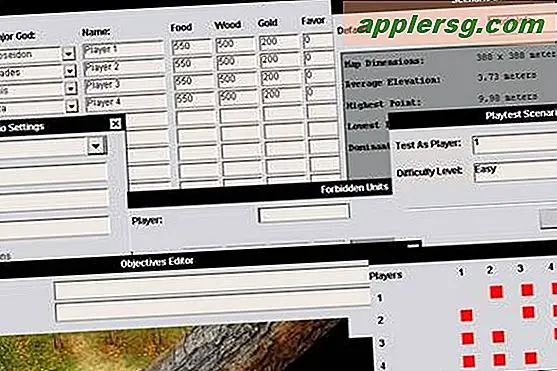
Klik op Scenario. Met het menu Scenario kun je verschillende speler- en kaartinstellingen bewerken en testen.
Spelersgegevens geven je een overzicht van waar spelers mee beginnen op de kaart. Je kunt kleur, godheid, naam, startbronnen, startgunst en startpopulatie instellen. Je kunt ook instellen welke spelers door een mens of computer worden bestuurd en of de speler vanaf het begin al dan niet zichtbaar is op de kaart. Met de AI-optie kun je uit een lijst met voorinstellingen kiezen hoe de computer werkt; het kiezen van een latere kaart in de campagne resulteert in een moeilijkere computergestuurde speler.
Scenariogegevens toont een overzicht van scenario-instellingen. Player Count stelt startende spelers in, String ID identificeert de kaart van anderen, Bonus Pop geeft spelers een startpopulatie en met Popcap Limit kun je de limiet instellen voor het aantal eenheden dat spelers tegelijk kunnen hebben. Het aanvinken van "Use Victory Conditions" activeert de parameters voor het winnen van het scenario, dat elders is ingesteld. De bestandsnaam dicteert de naam van het scenario wanneer het wordt opgeslagen.
Scenario Samenvatting opent een venster voor een overzicht van de kaart tot nu toe.
Door op OK te klikken in het Playtest Scenario-venster kunt u de kaart uitproberen. U kunt selecteren welke speler u bestuurt en de algemene moeilijkheidsgraad van de computertegenstanders.
Met de Objectives Editor kunt u scenariodoelstellingen maken, net als bij de standaardcampagne. In de Age of Mythology-campagne voor één speler gaan spelers door het spel door specifieke doelen op elke kaart te bereiken. De Objective Editor is de setup voor het creëren van doelstellingen op je kaart, naast het vernietigen van de oppositie. De titel is de naam van het doel, het doel een slogan voor het doel, tekst is het verhaal en Hint geeft advies voor spelers over hoe ze het doel kunnen bereiken. De SL Pic en SL Title beschrijven triggers die elders in de Editor zijn ingesteld.
De Verboden Eenheden geven per speler aan welke eenheden zijn gedeactiveerd. Het venster blijft leeg totdat de eenheden elders in de Editor worden gedeactiveerd.
Diplomatie toont een grafiek van hoe spelers verwant zijn, of ze nu bondgenoten, vijanden of neutraal zijn voor elkaar.
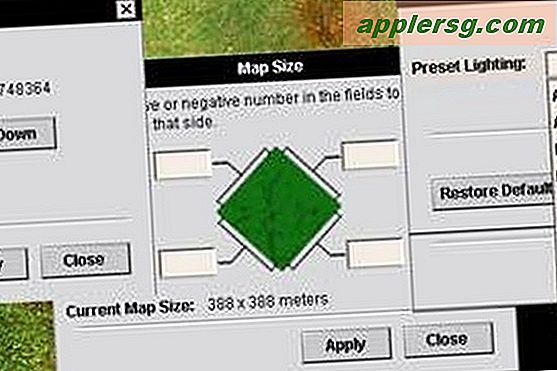
Klik op het tabblad Wereld om een menu te openen voor het bewerken van fysieke basisparameters van de kaart.
Met Lighting kun je de lichtomstandigheden van de kaart instellen op basis van presets uit het basisspel. Kaartgrootte toont de huidige grootte van de kaart en stelt u in staat om de grootte van de kaart op de vier hoeken te wijzigen. Het venster Kaarthoogte geeft u opties voor het verhogen en verlagen van het basisplatform van de kaart.

Klik op Terrein. Het terrein-tabblad bevat hulpmiddelen voor het wijzigen van het terrein van het scenario.
Met de tool Paint Terrain selecteert u een tegel, houdt u de linkermuisknop ingedrukt en beweegt u de muiscursor over de kaart om het terrein te wijzigen. Paint Land werkt als het gereedschap Paint Terrain, maar bewerkt ook de hoogte van het terrein. Het gereedschap Water maakt waterwegen, Water bewerken geeft je meer opties voor het wijzigen van waterlopen, het gereedschap Canyon/Cliff creëert hoogteverschillen en het gereedschap Bos genereert bomen.

Klik op Objecten. Het tabblad Objecten geeft u een menu voor het invoegen van mensen en objecten in het scenario.
Plaats objecten wordt gebruikt om wezens, kratten en andere objecten op de kaart te plaatsen.
Met Objecten positioneren kunt u geplaatste objecten verplaatsen en roteren.
Objecten verwijderen verwijdert geselecteerde objecten van de kaart.
Objectinfo geeft u informatie over het object. De ID onderscheidt het object van vergelijkbare objecten, Object definieert welk type object het is en Naam wordt gebruikt om het object verder te identificeren.
Met Object aanpassen kunt u een object verder wijzigen als de optie beschikbaar is. Niet alle objecten kunnen worden aangepast.
Muur plaatsen en Omzetten naar poort zijn hulpmiddelen voor het maken van muurstructuren en poorten binnen de muren.
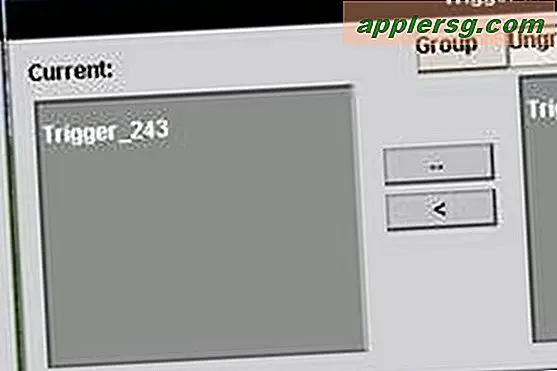
Klik op Triggers. Het tabblad Triggers opent hulpprogramma's voor het genereren van scriptgebeurtenissen in het scenario. Met de Triggers, Group Editor en Army Editor kun je sequenties maken waarin spelers eenheden ontvangen, technologieën verliezen of een film bekijken wanneer aan bepaalde voorwaarden wordt voldaan. Het maken van Triggers is een complex proces met een steile leercurve.
Klik op Filmpjes. Het tabblad Cinematics verzamelt tools voor het maken van filmachtige scènes binnen een scenario. De scènes worden ingesteld door geprogrammeerde triggers, dus het maken van films is ook een moeilijk proces.
Klik op Bekijken. Weergave geeft u een menu voor het genereren van rasters en het instellen van het uiterlijk van Editor. De Age of Mythology Editor is complex en moeilijk te leren, maar na wat experimenteren en hulp zoeken bij andere scenariobouwers, kun je scenario's bouwen die wedijveren met de kerncampagne van Age of Mythology.
Tips
Onder elk menu staat een set snelkoppelingspictogrammen voor de verschillende functies van de Editor. De uitbreiding voor Age of Mythology, The Titans, breidt ook de functies van de kaarteditor uit. Je kunt scenario's downloaden die door andere spelers zijn gemaakt ter referentie of ter vermaak. Als het idee van complexe scenario's ontmoedigend is, kunt u ook eenvoudige kaarten maken met Editor.
Waarschuwingen
De Editor heeft geen helpfunctie. U zult voor hulp moeten vertrouwen op meer ervaren gebruikers.












